IT
Programmer og IT-hjælp på Statsskolen
IT & hjælpeprogrammer
Netværk, printere o.l.
Computer & undervisning
Undervisningen på Statsskolen tilrettelægges ud fra den forventning, at elever og kursister har adgang til en bærbar computer.
Derfor forventes det at alle elever medbringer en fungerende computer til den daglige undervisning.
Statsskolen understøtter både MAC og PC systemer. Det er et krav at computeren har:
- Det nyeste operativsystem installeret (WINDOWS/MAC OS)
- Opdateret virusscanner
I kan ikke bruge Chromebook, da nogle fagprogrammer ikke fungerer på disse maskiner.
IT regler
- Det forventes, at elever har en computer, der kan gå på skolens systemer og bruges i undervisningen. Det bør være en PC med Windows eller en Mac med macOS. Computeren skal overholde almindelige regler for IT-sikkerhed, f.eks. have tilgængelige sikkerhedsopdateringer og virusbeskyttelse.
- Computere, mobiler og andre devices, der bruges i undervisningen, skal i udgangspunktet kun bruges til undervisningsrelevante ting. Læreren kan bestemme, at undervisningen skal foregå helt uden computere, mobiler eller andre devices. I 1HF- og 1G-klasser afleveres mobiltelefoner i mobilskabet. I 2HF-, 2G- og 3g-klasser skal mobiltelefoner som udgangspunkt være i tasken. Mobilskabe kan også indføres her efter behov.
- Skolen har udarbejdet en række regler og retningslinjer for anvendelsen af AI-værktøjer i undervisningen. Dem finder du her.
Skolens systemer, f.eks. netværk, Lectio, teams, printere, skal i udgangspunktet kun bruges til undervisningsrelevante ting.
- Adgangskoder til skolens systemer er personlige og må ikke deles med andre.
Mail og beskeder via skolens systemer må ikke sendes til grupper med “Alle lærere” eller “Alle elever”, med mindre det sker efter aftale med en ansat på skolen.
- I øvrigt gælder studieordensreglerne og lovgivning om persondata og ophavsrettigheder
IT-sikkerhed
Udover at holde din computer opdateret med samt have installeret antivirus-software på din computer, er der nogle andre ting, som kan øge din og skolens sikkerhed.
Du anbefales at downloade app’en “Mit digitale selvforsvar“ som Forbrugerrådet Tænk står bag. App’en kan hjælpe dig med at forebygge hackerangreb, men også hvis det er gået galt.
Du anbefales desuden at slå tofaktor-login til på alle de app’s, hvor du har mulighed for det, samt beskytte dine password. Læs mere her på borger.dk
LECTIO
Lectio er skolens studieadministrative system. Det er her du ser dit skema, dine lektier med mere.
Du kan logge ind på Lectio her.
Du skal logge ind med dit MitID.
Netværk
Elevadgang
Du logger på skolens trådløse netværk med din udleverede email adresse og adgangskoden dertil.
Netværket hedder SKOLENET
Gæstelogin
Er du gæst på Sønderborg Statsskole, kan du bruge det trådløse netværk GUESTNET
Webprint
Normalt skal du have installeret skolens printer så du driekte kan printe fra din computer. Hvis der opstår problemer, kan du altid bruge Webprint. Webprint er et online værktøj for at printe dokumenter ud.
1) Du skal åbne hjemmesiden

Login med din Statsskole email xxxxxx@edu.statsskolen.dk samt password.
2) I venstre menu skal du vælge “Web Print”.

Tryk herefter knappen “Submit a Job”
3) Vælg printeren: “SOST_Konica-Sky (virtual)”

Tryk herefter knappen “Print Options and Accout Selection”
4) Angiv antal kopier der skal printes.

Tryk herefter knappen “Upload Documents”
5) Tryk knappen “Upload from computer” og vælg dokumentet der skal printes fra din computer.



Tryk herefter knappen “Upload & Complete”
7) Din fil sendes til print. Vent indtil du ser beskeden “Hold i kø” under status. Vær tålmodig, det kan tage lidt tid.

Brug din Statsskole email xxxxxx@edu.statsskolen.dk og password til at login på printeren.
Printer installation PC
Her kan du se hvordan du installerer skolens printer på din PC. Du skal være på skolens netværk for at kunne installere printeren. Det kan ikke gøres hjemmefra.
Du skal åbne hjemmesiden

Klik på “Installer den fulde windows klient”

Klik på “Printeroversigt”
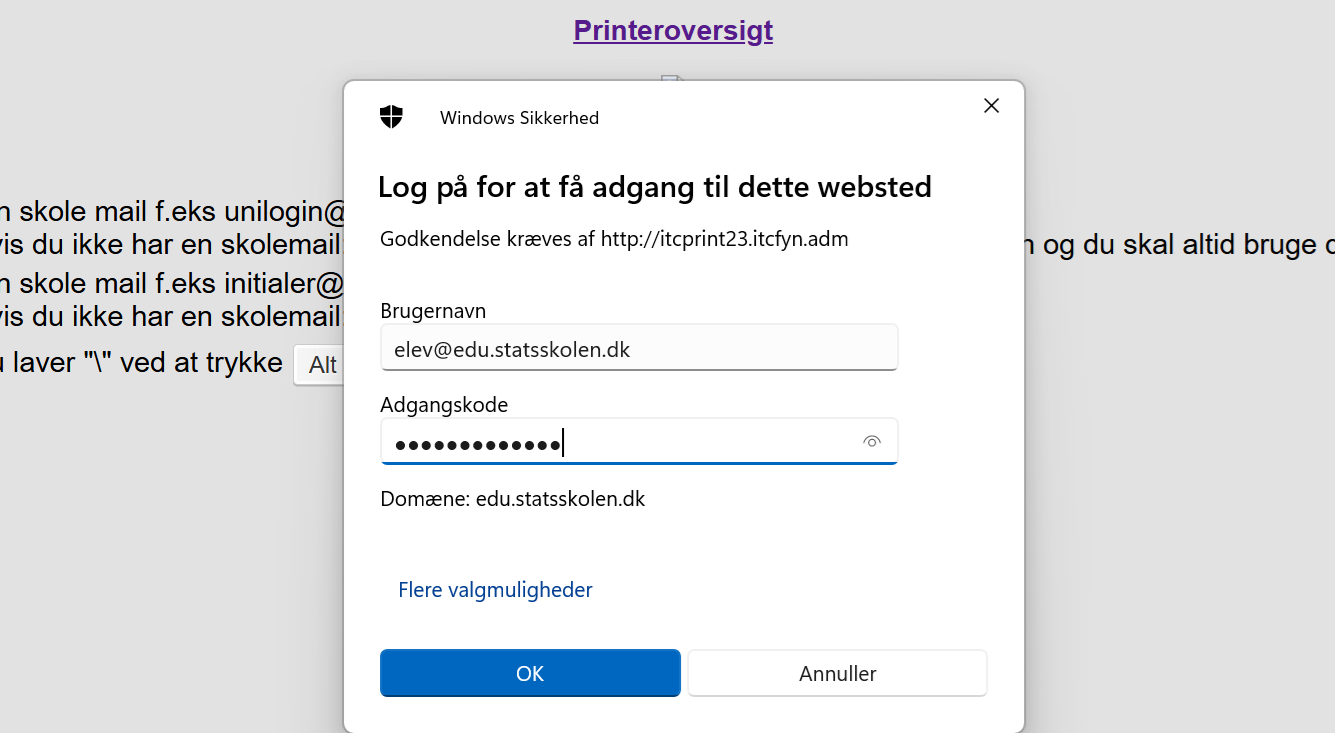
Der kommer en login dialogboks. Login med din statsskole email: “elev1234@edu.statsskolen.dk” og password.“
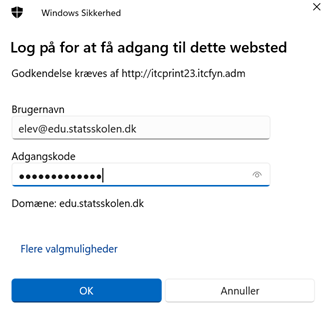
Vælg printeren “SOST Konica-Sky”
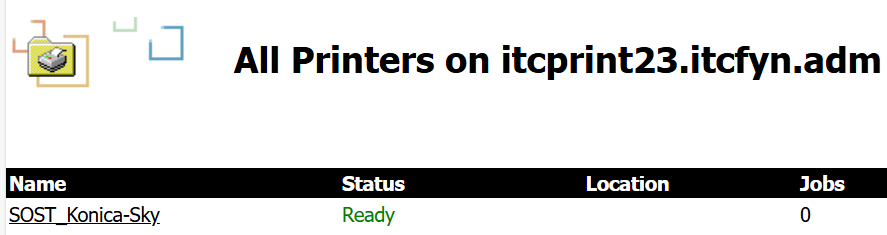
En installationsfil downloades til din PC.
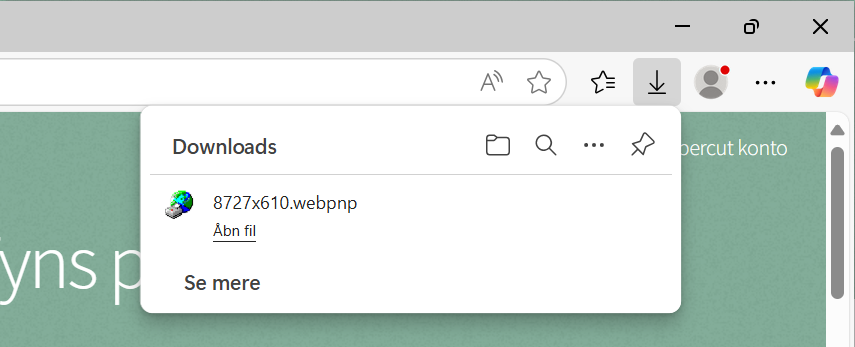
- Vælg Åbn fil
- Hvis din PC giver en advarsel om usikker software, så tryk “Behold”.
Først når filen er færdig med at download skal du åbne den.
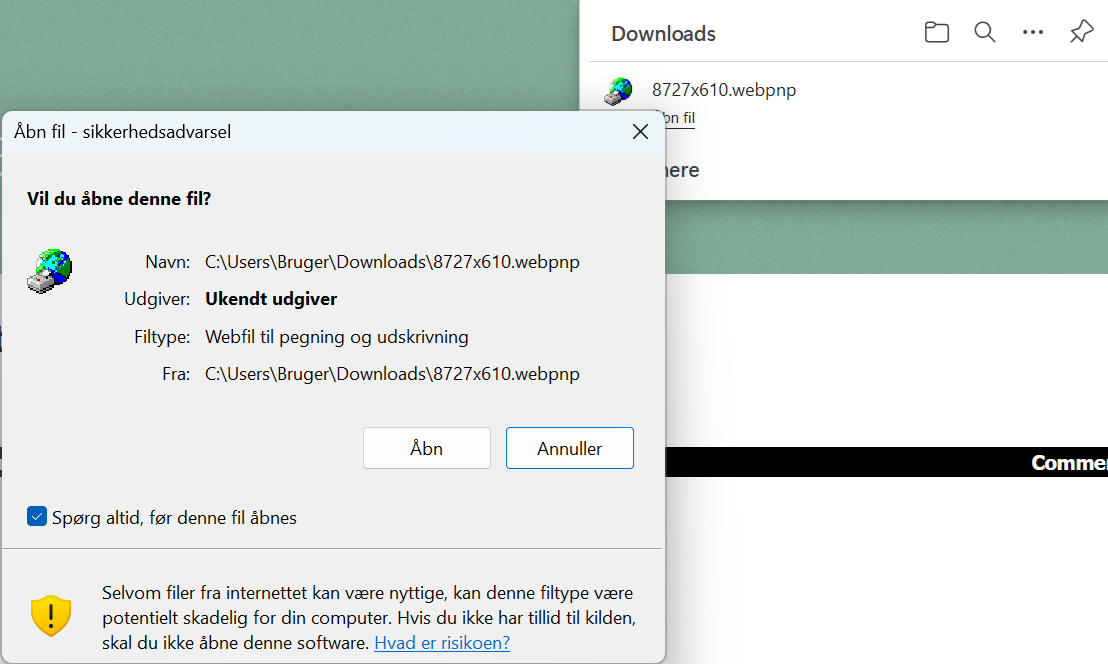
Måske vil et skjold blinke i linien for neden. Hvis det er tilfældet klik på det og sig ja.
Du bliver bedt om at login igen. Login med din statsskole email: “elev1234@edu.statsskolen.dk” og password.
- Sæt flueben ved “Husk login” hvis du kan se muligheden (det er ikke alle der kan).
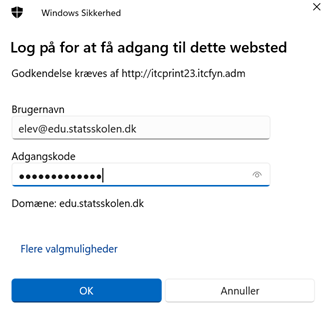
Efter printere er installeret skal du kig efter på din computer at du nu har printeren.
Åben f.eks. Microsoft Word og vælg Print. Se efter at du kan finde printeren “SOST_Konica-Sky”

Du kan nu printe til enhver printer på skolen. Du skal bare login på printeren.
- Ved første print skal du log ind med din skole email “elev1234@edu.statsskolen.dk” og password.“
- Sæt flueben i “Husk login”.
Printer installation MAC
Her kan du se hvordan du installerer skolens printer på din MAC. Du skal være på skolens netværk for at kunne installere printeren. Det kan ikke gøres hjemmefra.
Du skal åbne hjemmesiden

Klik på “Installer den fulde MAC klient”
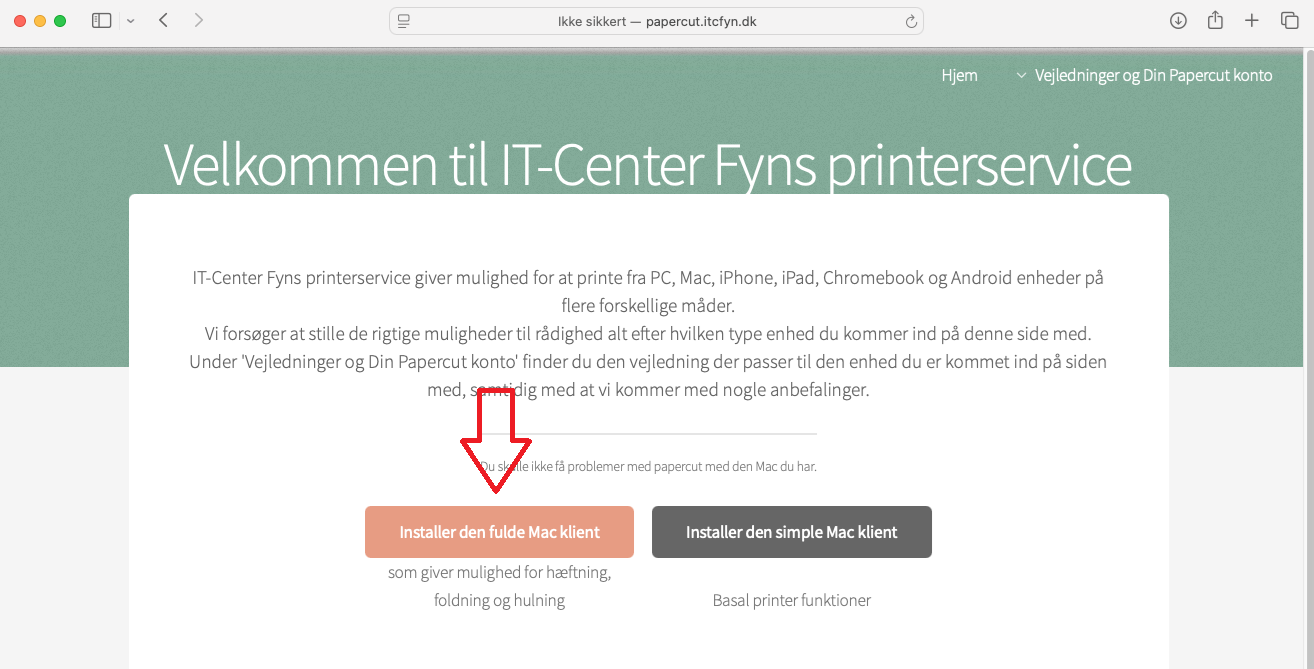
Klik på “Printeroversigt”
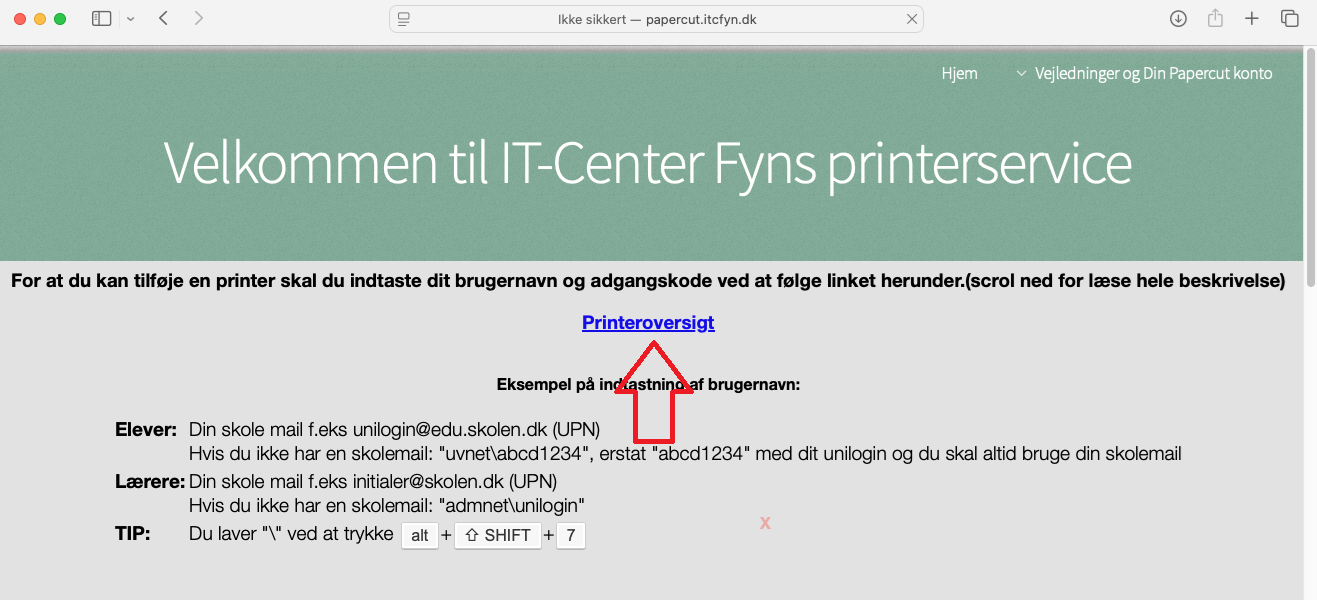
Der kommer en login dialogboks. Login med din statsskole email: “elev1234@edu.statsskolen.dk” og password.“
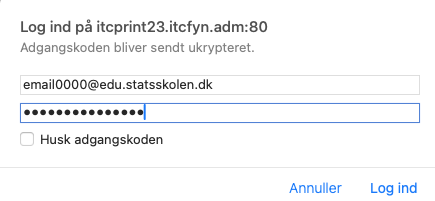
Vælg printeren “SOST Konica-Sky”
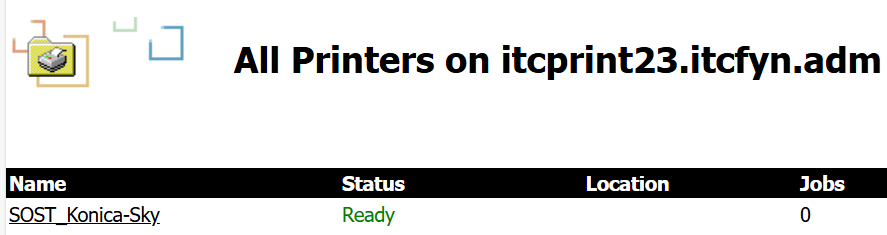
Hvis den spørger om du vil Tillade kørsel af “instruksværktøj” skal du vælge Tillad.
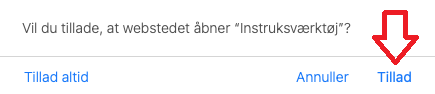
Klik på “Ny instruks”
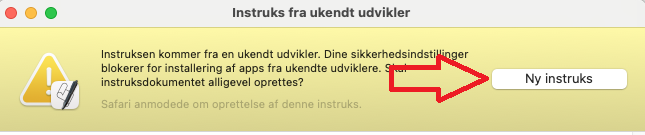
Klik på “Start knappen”.
- I bunden af boksen står der nu “Afvikler”
- Processen kan tage lidt tid da der skal hentes en stor fil.
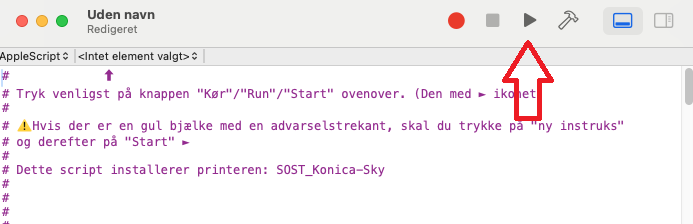
Klik på “OK” og “Fortsæt” undervejs til de popup dialogbokse der kommer.
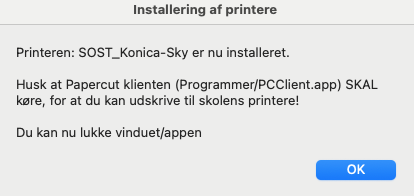
Når der ikke står afvikler mere og en cirkel kører rundt i bunden af dialogboksen kan dialogboksen lukkes.

Klik på “Slet”.
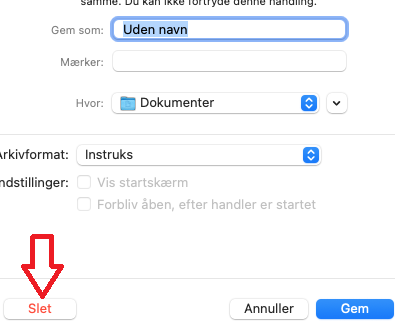
VIGTIGT
Sammen med din printer er der nu installeret et “PaperCut” program. PaperCut skal være tændt når du trykker Udskriv, ellers virker sytemet ikke.

Første gang du printer vil der komme 2 login dialogbokse. Login med din statsskole email: “elev1234@edu.statsskolen.dk” og password.“
- Sæt flueben så den husker det, og vælg “Altid”.
Print til PDF
Windows har en indbygget PDF printer.
MAC brugere kan installere en PDF printer. Følg nedenstående vejledning for at download og installere PDF Writer til MAC.
Hjælp til Microsoft Office pakken
Som elev har du gratis adgang til programmerne i Office 365. Du skal have installeret Office 365.
Du kan hente Office pakken her.
Du logger på med din udleverede email adresse og adgangskoden dertil.
Hvis den vil sætte Microsoft Authenticator op under login, kan du klikke teksten Jeg vil konfigurere en anden metode for neden til venstre og vælge Telefon i stedet.
Når du er logget ind, klikker du på Apps i venstre side.
Derefter på Installer Apps for oven til højre og vælger Microsoft 365-apps.
På den nye side klikker du på Installér kontor.
Efter et par sekunder henter den en fil, som du skal starte for at installationen går i gang.
Alle elever på Statsskolen har en Statsskole email adresse:
abcd1234@edu.statsskolen.dk
Du kan logge ind på din email her.
På Statsskolen benytter vi programmet Microsoft Teams i den daglige undervisning.
Microsoft Teams skal downloades og installeres på din computer. Du logger på med din udleverede email adresse og adgangskoden dertil.
Hent Microsoft Teams her.
Programmer til brug i undervisningen
Som elev på Sønderborg Statsskole har du adgang til ordbogen.com
Her kan du slå ord op i en række danske- og fremmedordbøger.
Du finder ordbøgerne her og skal logge ind med dit MitID
På hjemmesiden er det også muligt at downloade ordbøgerne som app til din telefon.

På infomedia kan du søge i artikler fra danske aviser og dagblade. I skal benytte denne adgang for at logge på Infomedias Mediearkiv:
https://autologin.infomedia.dk/mediaarchive/unic/deff
Det er muligt at logge ind med mitID
For support til brug af Infomedias Mediearkiv henvises til Infomedias Supportsite.
Infomedia yder ikke support pr. telefon eller email.
I de naturvidenskabelige fag anvendes programmet Vernier Graphical Analysis Pro. Det benyttes til bla. fysik, kemi og biologi (kun STX studiet). Programmet kan downloades her til både MAC og PC:
Programmet kræver de nyeste versioner af MAC OS og Microsoft Windows for at fungere korrekt! Du får udleveret en licensnøgle af din lærer.
I de naturvidenskabelige fag anvendes programmet Tracker til videoanalyse. Det benyttes til bla. fysik, kemi og biologi (kun STX studiet). Programmet kan downloades her til både MAC og PC:
Programmet kræver de nyeste versioner af MAC OS og Microsoft Windows for at fungere korrekt!
Programmet kræver ingen licens.
I de naturvidenskabelige fag anvendes programmet “Ocean View” til spekralanalyse og Spektrofotometri med skolens “Red Tide” spektrofotometre. Det benyttes til fysik, kemi og biologi (kun STX studiet). Du får at vide af din lærere om du har briug for det. Programmet kan downloades her til både MAC og PC:
Programmet kræver de nyeste versioner af MAC OS og Microsoft Windows for at fungere korrekt!
Programmet kræver ingen licens.
MAPLE er et såkaldt CAS (Computer Algebra System) program, som du skal bruge til matematik. Der er to dele der skal installeres. Først skal MAPLE programpakken installeres. Herefter skal MAPLE GYMpakken installeres (det er en række ekstra filer). Programmerne kan downloades her:
MAPLE VERSION 2025
MAC
(1) Maple 2025 for MAC (Installeres først!)
(2) Maple GYMpakke 2025 for MAC
PC
(1) Maple 2025 for PC (Installeres først!)
(2) Maple GYMpakke 2025 for PC
Du får udleveret et licensnummer af din matematiklærer.
Marvinsketch er et program der bruges i Kemi, Biotek og Biologi til at skrive og tegne kemiske formler.
Marvinsketch download
Vejledning og studieinfo


IT support på Statsskolen administreres af IT-Center Fyn.
Har du tekniske problemer, skal du opret en sag igennem servicedesk
(brug nedenstående link).
Du kan også henvende dig i lokale I-10x i skoletiden.
- www.itcfyn.dk
- 21789607
- Servicedesk